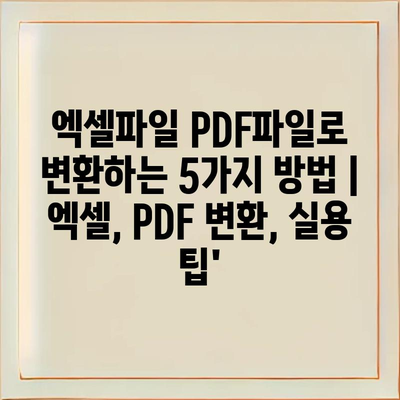엑셀 파일은 데이터를 효과적으로 관리하는 데 도움을 주지만, 때때로 PDF 형식으로 변환해야 할 필요가 있습니다.
이번 글에서는 엑셀 파일을 손쉽게 PDF로 변환하는 다양한 방법을 소개합니다.
또한, 각 방법의 장단점도 간단히 설명하여 여러분이 필요한 방식을 선택하는 데 도움을 줄 것입니다.
엑셀의 내용과 형식을 그대로 유지하면서 PDF로 변환하는 것이 중요하므로, 팁을 잘 활용하면 훨씬 수월하게 작업을 수행할 수 있습니다.
엑셀과 PDF 변환에 대한 궁금증을 해소하고, 효율적인 작업 습관을 만들어 보세요!
다양한 변환 방법을 통해 여러분의 업무에 편리함과 효율성을 더할 수 있습니다.
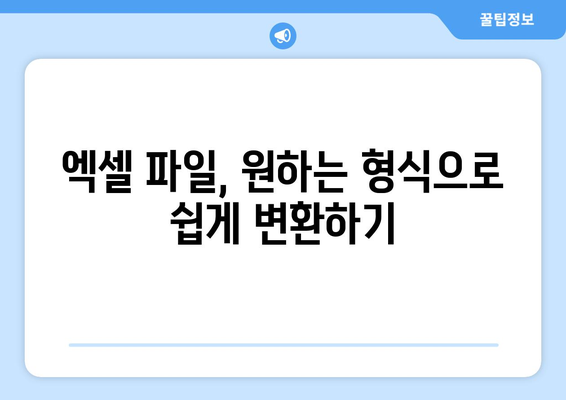
엑셀 파일, 원하는 형식으로 쉽게 변환하기
엑셀 파일은 데이터 분석과 관리에 유용한 도구입니다. 그러나 때때로 이러한 파일을 PDF 형식으로 변환해야 할 필요성이 생기곤 합니다. PDF 파일은 독립적인 형식으로, 어떤 기기에서도 동일한 형태로 보여지기 때문에 문서 공유에 매우 유리합니다.
엑셀 파일을 PDF로 변환하는 방법은 여러 가지가 있으며, 각기 장단점이 있습니다. 기본적인 방법부터 소프트웨어를 이용한 방법까지 다양한 옵션을 통해 사용자가 필요로 하는 방식으로 변환할 수 있습니다.
첫 번째 방법은 엑셀 프로그램 내에서 직접 PDF로 저장하는 것입니다. 엑셀에서 “파일” 메뉴를 선택하고 “다른 이름으로 저장”을 클릭한 후, 파일 형식을 PDF로 선택하면 간편하게 변환할 수 있습니다.
두 번째 방법은 다양한 온라인 변환 도구를 이용하는 것입니다. 이러한 도구들은 웹 브라우저에서 쉽게 접근할 수 있으며, 간단한 파일 업로드로 엑셀을 PDF로 변환해줍니다. 단, 웹서버에 파일을 업로드하므로 보안에 유의해야 합니다.
세 번째 방법은 전문 소프트웨어를 사용하는 것입니다. Adobe Acrobat과 같은 프로그램은 파일 변환뿐만 아니라 다양한 편집 기능도 제공하여 좀 더 효율적으로 활용할 수 있습니다.
- 엑셀 내장 기능 이용하기
- 온라인 변환 사이트 활용하기
- 전문 소프트웨어 사용하기
- 프린터로 PDF로 인쇄하기
마지막으로, 인쇄 기능을 통해 PDF로 변환하는 방법도 있습니다. 엑셀 파일을 열고 “인쇄” 선택 후, 프린터로 PDF 변환기를 선택하면 변환된 PDF 파일을 생성할 수 있습니다. 이러한 방법들로 원하는 형식으로 엑셀 파일을 쉽게 변환해 보시기 바랍니다.
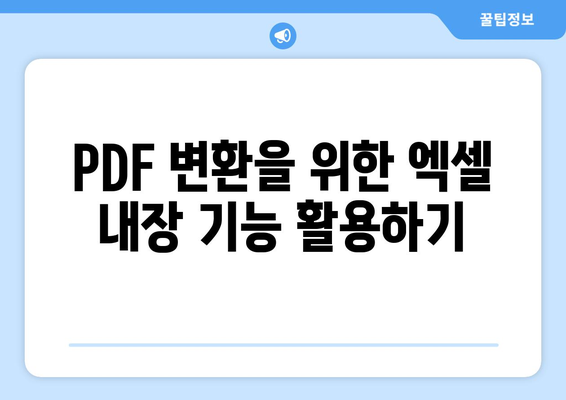
PDF 변환을 위한 엑셀 내장 기능 활용하기
엑셀에서 작업한 데이터를 PDF 파일로 변환하는 것은 여러 상황에서 유용합니다. 예를 들어, 서류 작성이나 보고서를 제출할 때 PDF 형식이 요구될 수 있습니다. 엑셀은 이러한 변환을 위한 여러 내장 기능을 제공합니다. 이번에는 엑셀에서 PDF로 변환하는 방법에 대해 알아보겠습니다.
PDF로 변환하기 위해서는 엑셀의 “파일” 메뉴에서 “다른 이름으로 저장” 옵션을 선택해야 합니다. 여기서 파일 형식을 “PDF”로 설정하면 간편하게 변환할 수 있습니다. 이 방법은 사실상 가장 간단하고 직관적인 방법 중 하나입니다.
뿐만 아니라, 특정 범위의 데이터만 선택하여 PDF로 변환할 수도 있습니다. 이 경우, 변환하고 싶은 데이터를 선택한 후 “인쇄”를 선택하고, “인쇄할 프린터”에서 PDF로 설정하면 필요한 데이터만 PDF로 쉽게 저장할 수 있습니다.
이 외에도 여러 페이지를 포함한 복잡한 문서도 엑셀에서 PDF로 변환할 수 있는 기능이 갖춰져 있습니다. 엑셀의 “페이지 레이아웃” 탭에서 페이지 설정을 조정하여 변환한 후 원하는 최종 모양을 완성할 수 있습니다.
아래 표는 엑셀 내장 기능을 이용한 PDF 변환 방법을 정리한 것입니다.
| 방법 | 설명 | 주요 특징 |
|---|---|---|
| 파일 저장 | 파일 메뉴에서 다른 이름으로 저장 기능을 사용하여 PDF로 저장합니다. | 가장 직관적이고 간편함 |
| 인쇄 기능 사용 | 원하는 데이터 영역을 선택 후 인쇄 기능을 사용하여 PDF로 저장합니다. | 선택한 데이터만 변환 가능 |
| 페이지 레이아웃 변경 | 페이지 레이아웃 탭에서 설정을 조정하여 변환 후 최종 형태를 수정합니다. | 정확한 페이지 디자인 적용 |
| 엑셀 기능 조합 | 필터 및 정렬 기능을 활용하여 필요한 데이터만 선별 후 PDF로 저장합니다. | 필요한 데이터만 선택 가능 |
위의 방법들은 엑셀에서 PDF로 변환할 때 특히 유용합니다. 엑셀의 기본 기능만으로도 PDF 변환이 가능하다는 점은 많은 사용자에게 큰 장점입니다. 다양한 변환 방법을 익혀서 필요할 때 유용하게 활용해보세요.
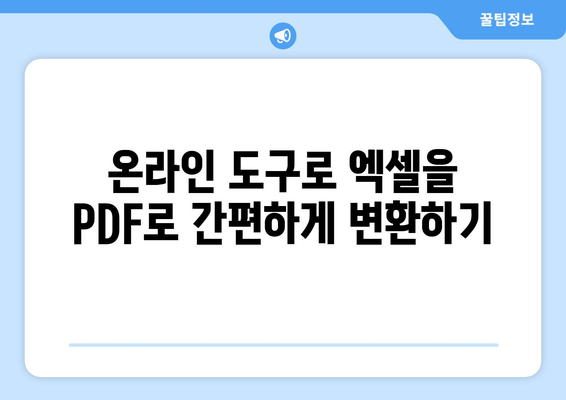
온라인 도구로 엑셀을 PDF로 간편하게 변환하기
첫 번째 방법: 웹 기반 변환 도구 사용하기
웹 기반 변환 도구는 간편하게 엑셀 파일을 PDF로 변환할 수 있는 좋은 방법입니다.
인터넷에서 쉽게 찾을 수 있는 웹 기반 도구를 이용하면 복잡한 설치 과정 없이 신속하게 파일을 변환할 수 있습니다. 이러한 도구들은 사용자가 엑셀 파일을 업로드하고 변환 버튼을 누르기만 하면, PDF 파일로 변환된 결과를 다운로드할 수 있게 해줍니다. 특히, 무료로 제공되는 서비스가 많아 경제적 부담 없이 활용할 수 있는 장점이 있습니다.
두 번째 방법: 구글 드라이브 활용하기
구글 드라이브에서는 문서 형식을 변경하는 간단한 절차를 통해 엑셀 파일을 PDF로 변환할 수 있습니다.
구글 드라이브에 엑셀 파일을 업로드한 후, 문서 보기 상태에서 ‘파일’ 메뉴를 선택하여 ‘다운로드’ 옵션에서 PDF로 저장하는 방식입니다. 구글 드라이브는 사용자가 언제 어디서나 접근 가능하므로, 파일을 변환하는 데 매우 유용합니다. 간단한 단계로 변환이 가능하여 시간을 절약할 수 있습니다.
세 번째 방법: Microsoft Excel 내장 기능 활용하기
Microsoft Excel 프로그램 자체에 포함된 기능을 이용하면, 손쉽게 PDF로 저장할 수 있습니다.
엑셀에서 ‘파일’ 메뉴를 선택하고 ‘내보내기’ 또는 ‘저장하기’ 옵션을 통해 PDF 형식으로 저장할 수 있습니다. 이 방법은 변환 결과물의 품질을 유지하면서도 불필요한 추가 과정을 생략할 수 있는 장점이 있습니다. 특히, 특정 설정을 통해 페이지 레이아웃을 조정한 뒤 저장할 수 있어 더욱 유용합니다.
네 번째 방법: 데스크톱 소프트웨어 이용하기
여러 종류의 데스크톱 소프트웨어를 이용하여 안정적으로 엑셀 파일을 PDF로 변환할 수 있습니다.
Adobe Acrobat, Nitro PDF 등 다양한 소프트웨어가 엑셀 파일을 PDF로 변환하는 기능을 제공합니다. 이들 소프트웨어는 사용자에게 많은 옵션과 설정을 제공하여, 고품질의 PDF 파일을 생성할 수 있는 장점을 가지고 있습니다. 특히, 대량의 파일을 한꺼번에 변환할 수 있는 배치 변환 기능이 유용하므로 여러 파일을 동시에 변환할 계획이 있다면 고려해볼 만합니다.
다섯 번째 방법: 모바일 앱 활용하기
모바일 환경에서도 다양한 앱을 통해 엑셀 파일을 PDF로 변환할 수 있는 방법이 있습니다.
스마트폰이나 태블릿에 설치할 수 있는 전용 앱들을 사용하면, 이동 중에도 파일 변환이 가능합니다. 이러한 앱들은 사용자 친화적인 인터페이스를 제공하여, 쉽게 엑셀 파일을 선택하고 PDF로 변환할 수 있게 도와줍니다. 이 방법은 바쁜 일상 속에서도 유용하게 사용할 수 있는 점에서 장점이 큽니다.
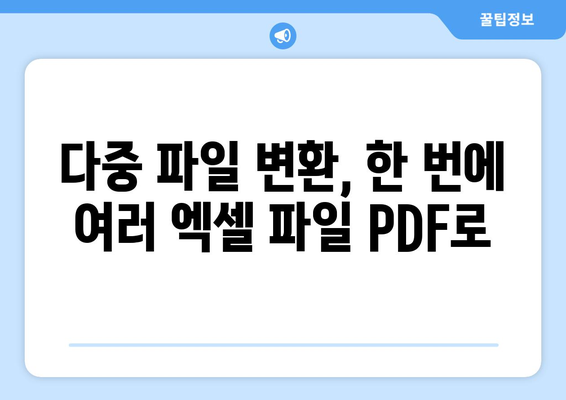
다중 파일 변환, 한 번에 여러 엑셀 파일 PDF로
1, 엑셀의 내보내기 기능 사용하기
- 엑셀에서 파일을 PDF로 직접 변환할 수 있는 내보내기 기능을 사용할 수 있습니다. 이 기능을 통해 여러 엑셀 파일을 선택하고 한 번에 변환하는 것이 가능합니다.
장점
엑셀 내보내기 기능은 사용자가 친숙한 인터페이스 내에서 수행할 수 있어 매우 간편합니다. 별도의 소프트웨어나 추가 프로그램 없이 간단하게 변환 작업을 진행할 수 있습니다.
주의사항
여러 파일을 동시에 변환할 경우, 파일 크기와 복잡성에 따라 변환 시간이 늘어날 수 있습니다. 또한, 저장 경로를 주의 깊게 선택해야 중복 저장을 방지할 수 있습니다.
2, 온라인 변환 도구 활용하기
- 인터넷에서 제공되는 다양한 무료 또는 유료 온라인 엑셀-PDF 변환 서비스를 이용할 수 있습니다. 이들 중 일부는 다중 파일 지원 기능을 제공합니다.
기능
온라인 변환 도구는 여러 파일을 동시에 업로드하고 변환할 수 있어 시간과 노력을 절약할 수 있습니다. 이와 함께 파일 비교 및 최적화 기능도 제공하는 경우가 많아 더욱 유용합니다.
단점
온라인 도구는 파일을 업로드해야 하므로 보안 차원에서 취약할 수 있습니다. 특히 중요한 데이터를 다루는 경우 신중하게 서비스를 선택해야 합니다.
3, 데스크톱 변환 소프트웨어 이용하기
- 전문적인 데스크톱 소프트웨어를 설치하여 여러 엑셀 파일을 PDF로 변환할 수 있습니다. 많은 프로그램들이 이 기능을 지원합니다.
특징
이런 소프트웨어는 대량 변환이 가능하며, 사용자가 원하는 자세한 설정이 가능합니다. 예를 들어, 페이지 크기, 방향, 품질 등을 조정할 수 있습니다.
추가 정보
대부분의 데스크톱 소프트웨어는 유료이며, 그에 따라서 기능이 매우 다양합니다. 여러 옵션을 비교한 후 자신에게 맞는 프로그램을 선택하는 것이 중요합니다.
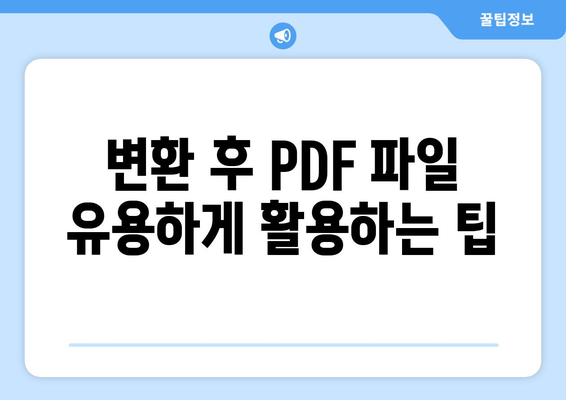
변환 후 PDF 파일 유용하게 활용하는 팁
엑셀 파일, 원하는 형식으로 쉽게 변환하기
엑셀 파일을 PDF로 변환하는 과정은 매우 간단합니다. 사용자는 몇 번의 클릭만으로 원하는 형식의 파일을 생성할 수 있습니다. 특히, 다양한 변환 옵션을 통해 사용자 맞춤형 PDF를 만들 수 있다는 점이 큰 장점입니다.
“엑셀 파일을 원하는 형식으로 변환하기는 수많은 사용자가 찾고 있는 기능 중 하나입니다.”
PDF 변환을 위한 엑셀 내장 기능 활용하기
엑셀에는 내장된 PDF 변환 기능이 있어 별도의 소프트웨어 없이도 파일을 쉽게 변환할 수 있습니다. 이 기능을 활용하면 원본 파일의 형식을 그대로 유지하면서 PDF 파일로 변환하는 것이 가능합니다. 즉, 직관적인 인터페이스로 기본 설정만 수정해서 간편하게 사용할 수 있습니다.
“엑셀 내장 기능을 활용하면 PDF 변환이 더욱 간편해답니다.”
온라인 도구로 엑셀을 PDF로 간편하게 변환하기
인터넷에는 엑셀을 PDF로 간단하게 변환할 수 있는 다양한 온라인 도구들이 존재합니다. 사용자는 이러한 웹사이트를 통해 추가 프로그램 설치 없이도 손쉽게 변환 작업을 수행할 수 있습니다. 사용법 또한 직관적이며, 몇 번의 클릭으로 변환을 완료할 수 있습니다.
“온라인 도구를 이용하면 언제 어디서나 쉽게 엑셀 파일을 PDF로 변환할 수 있습니다.”
다중 파일 변환, 한 번에 여러 엑셀 파일 PDF로
특정 도구를 사용하면 한 번에 여러 개의 엑셀 파일을 PDF로 변환할 수 있다는 편리함이 있습니다. 이 과정은 시간과 노력을 절약할 수 있어 대량 처리할 때 유용합니다. 특히, 대규모 데이터 관리를 하는 이용자에게는 필수적인 기능입니다.
“다중 파일 변환 기능은 대량 엑셀 작업을 효율적으로 처리할 수 있게 해줍니다.”
변환 후 PDF 파일 유용하게 활용하는 팁
PDF로 변환한 파일은 인쇄와 배포가 용이하여 다양한 활용이 가능합니다. 기존 엑셀 파일의 데이터 분석 결과를 다른 사람들과 공유할 때 PDF 형식은 안전하고 보기 좋은 형식으로 적합합니다. 이 외에도 PDF 파일에는 추가적인 보안 설정도 가능하여 중요 데이터를 보호할 수 있습니다.
또한, PDF 파일은 여러 기기에서 동일한 포맷으로 열 수 있어 호환성 문제를 최소화합니다. 변환 후에는 추가로 주석을 달거나 내용을 보강하는 작업도 할 수 있어 유용합니다.
“PDF 파일은 데이터 공유 및 보관에 있어 매우 유용한 선택입니다.”
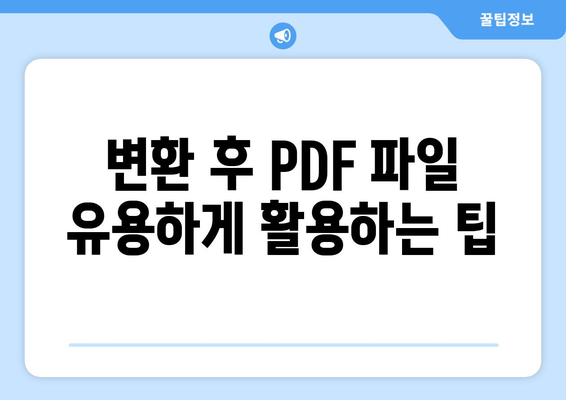
엑셀파일 PDF파일로 변환하는 5가지 방법 | 엑셀, PDF 변환, 실용 팁’에 대해 자주 묻는 질문 TOP 5
질문. 엑셀파일을 PDF파일로 변환하는 이유는 무엇인가요?
답변. 엑셀파일을 PDF파일로 변환하는 주된 이유는 문서의 형식을 고정하기 위해서입니다. PDF는 포맷이 고정되어 있어 각기 다른 컴퓨터에서도 동일하게 보이기 때문에, 문서 공유 시 형식 손실이 없습니다. 또한, 인쇄 시에도 원본과 동일하게 출력됩니다.
질문. 엑셀파일을 PDF로 변환하는 방법은 어떤 것들이 있나요?
답변. 엑셀파일을 PDF로 변환하는 방법은 여러 가지가 있습니다. 가장 일반적인 방법은 엑셀 프로그램 내장 기능을 사용하는 것이며, 그 외에도 온라인 변환기, 프린터 기능, 전문 소프트웨어 또는 클라우드 서비스를 활용할 수 있습니다. 각 방법마다 편의성이 다르니 자신에게 맞는 방법을 선택하면 됩니다.
질문. 엑셀에서 PDF로 변환할 때 주의해야 할 점은 무엇인가요?
답변. 엑셀에서 PDF로 변환할 때는 페이지 설정과 여백을 잘 확인해야 합니다. 페이지가 잘리지 않도록 설정하고, 시트에 포함된 모든 데이터가 PDF로 정확히 나타나는지 미리보기로 확인하는 것이 중요합니다. 또한, 보안 설정을 통해 PDF 파일에 암호를 설정할 수도 있습니다.
질문. 무료로 엑셀 파일을 PDF로 변환할 방법이 있을까요?
답변. 네, 무료로 엑셀 파일을 PDF로 변환할 수 있는 방법이 많습니다. 다양한 온라인 변환 웹사이트를 통해 쉽게 변환할 수 있으며, 엑셀 자체의 내장 기능을 이용하는 것도 좋은 선택입니다. 이러한 방법들은 대개 사용하기 간편하지만, 개인정보 보호에 주의해야 합니다.
질문. 변환된 PDF 파일의 품질이 저하될 수 있나요?
답변. 일반적으로 엑셀에서 PDF로 변환할 때 품질이 저하되는 일은 거의 없습니다. 하지만 특정 서식이나 그래픽 요소가 잘못 변환될 수 있으므로, 변환 후 반드시 PDF 파일을 확인하고 필요 시 다시 변환해야 합니다. PDF 품질은 사용된 변환 방식이나 소프트웨어에 따라 달라질 수 있습니다.